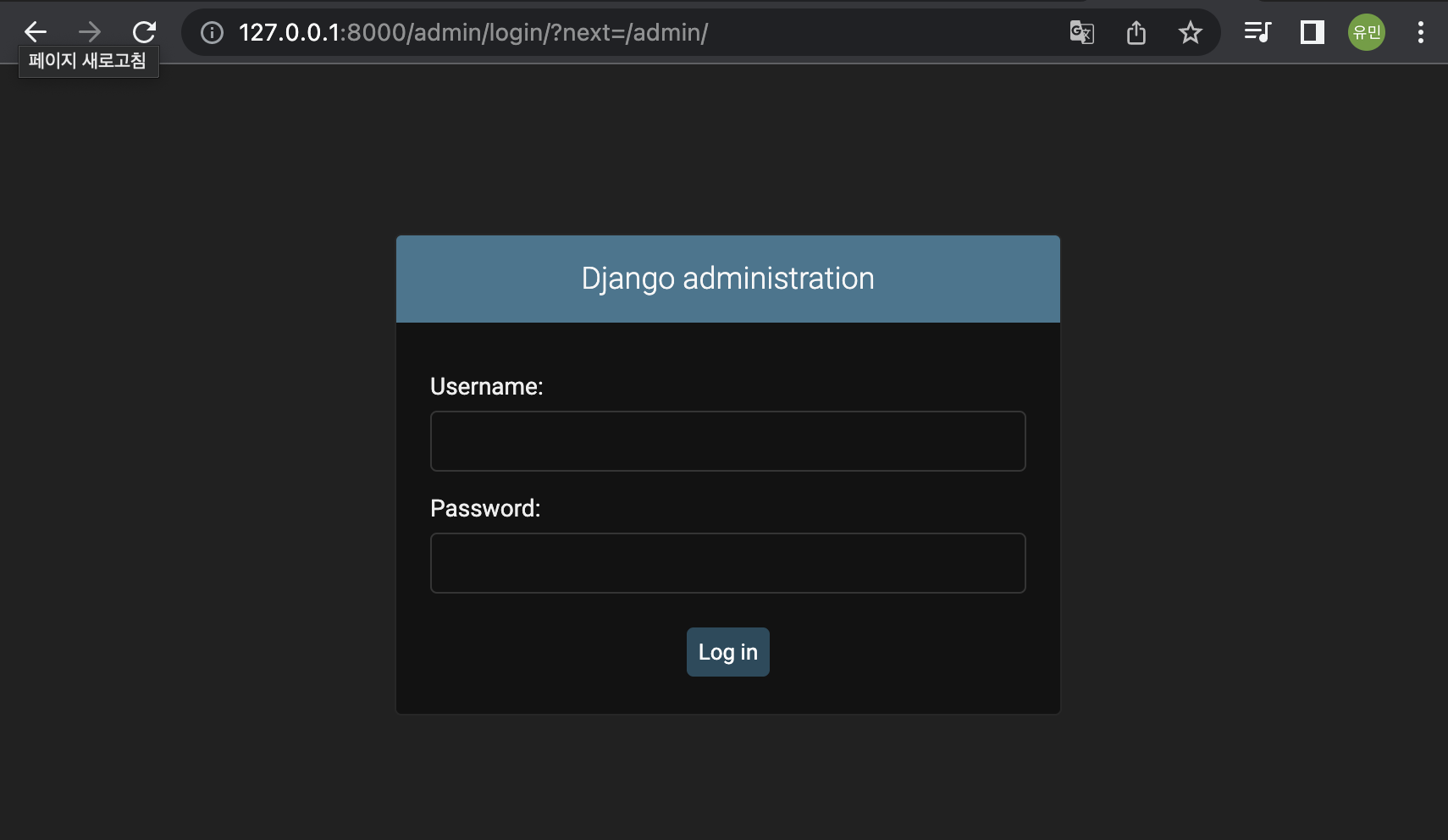앱 생성하고 여러 데이터 값들 저장하기 위해 model 파일을 사용
모델을 사용해 테이블 생성 및 데이터 처리 방식을 알 수 있음
myproject-myproject 만들어져있는거
 이 경로의 models.py로 db생성
이 경로의 models.py로 db생성
CharField : 제한되어있는 글자
TextField : 제한없이 사용할 수 있는 글자입력
#urls.py 추가한 내용
class Memo(models.Model):
memo_text = models.CharField(max_length=200) #각각의 필드가 됨 (char)/글자수 200자로 제한
published_date = models.DateTimeField() #각각의 필드가 됨 (datetime : 날짜여서)/작성일
#published_date=models.DateTimeField(auto_now_add=True) #메모 추가하는 시간 자동으로 입력된다.
추가 후 admin사이트에 반영하기 위해 admin.py 에 추가작성해야함
경로는 models.py와 동일 수준에 있음
#admin.py 추가한 내용
from onememos.models import Memo #생성시킨 앱과 클래스 import
# Register your models here.
admin.site.register(Memo) #admin사이트에 memo를 등록해주겠다.

위 경로의 settings.py 수정 // 내용중 주석표시한 부분만 추가
INSTALLED_APPS = [
'onememos.apps.OnememosConfig' #
'django.contrib.admin',
'django.contrib.auth',
'django.contrib.contenttypes',
'django.contrib.sessions',
'django.contrib.messages',
'django.contrib.staticfiles',
]

$ python manage.py makemigrations
-> 다하고 나면 migrations 내에 파일 하나가 생성되고 그 안에 Migration이름의 클래스와 그 내부에는 저겄던 memo관련 내용들이 들어있음

 생성된 파일 목록
생성된 파일 목록
 model.py 수정 후 makemigration 해줄때마다 0002 0003 과 같은 파일이 생성됨
model.py 수정 후 makemigration 해줄때마다 0002 0003 과 같은 파일이 생성됨
 관리자모드로 접속하면 이렇게 뜸 // Memos에 접속하면 에러 뜸(아직 다된게 아님)
관리자모드로 접속하면 이렇게 뜸 // Memos에 접속하면 에러 뜸(아직 다된게 아님)
 서버 구동 후 최종 반영 이후에 이 과정 해줌
서버 구동 후 최종 반영 이후에 이 과정 해줌
위처럼 해주고 나면 오류가 뜨지 않음